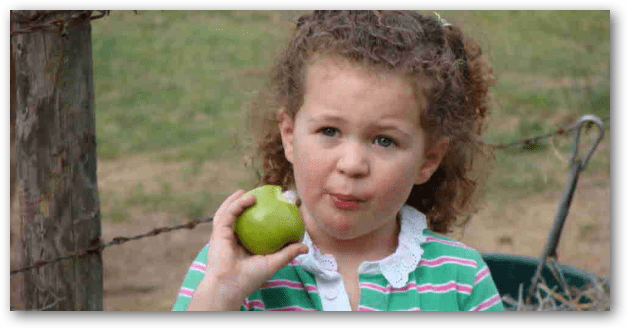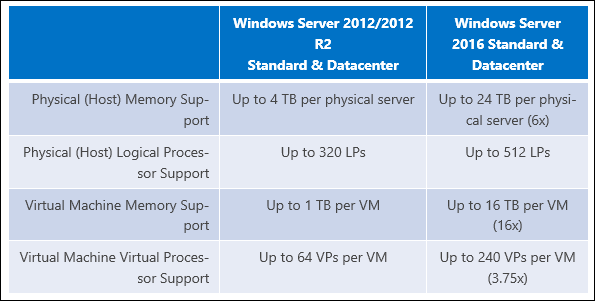Adobe Photoshop Camera: अपनी खुद की छवियों पर प्रभाव और फ़िल्टर जोड़ें
एडोब एंड्रॉयड फोटोशॉप / / July 04, 2020
पिछला नवीनीकरण
एडोब फोटोशॉप कैमरा केवल फिल्टर या "लेंस" और प्रभाव को जोड़ नहीं सकता है तस्वीरें लेता है. यह उन्हें आपकी अपनी छवियों में भी जोड़ सकता है। इसलिए, यदि आप चाहते हैं कि आपकी सेल्फी वैसी दिखे जैसा कि वे किसी सपनों की दुनिया में ले गए थे, तो पढ़ें।
प्रभाव के बाद
एडोब फोटोशॉप कैमरा आपको यह दिखाने का एक बड़ा काम करता है कि लेंस के साथ एक तस्वीर क्या दिखाई देगी। और यह वास्तविक समय में ऐसा करता है, जो इसकी सबसे अच्छी विशेषताओं में से एक है।
लेकिन क्या होगा अगर आपके पास अपने फोन पर यह बहुत अच्छी छवि है, जिसे आपने कुछ समय पहले लिया है? क्या आपको पता है कि उस समय एडोब के कैमरा ऐप का होना कितना शानदार रहा होगा? अच्छी बात यह है, बस जैसे पिक्सेल सेल्फी के मामले मेंचीजों को बाद में भी किया जा सकता है।
आइए देखें कि यह कैसे किया जा सकता है। यह ध्यान रखना महत्वपूर्ण है कि जब स्क्रीनशॉट किसी Android डिवाइस पर ले लिए गए हैं, तो iOS संस्करण वस्तुतः ऐसा ही करने में सक्षम है।
लेंस के द्वारा
ऐप को ओपन करके अपनी गैलरी में जाएं।
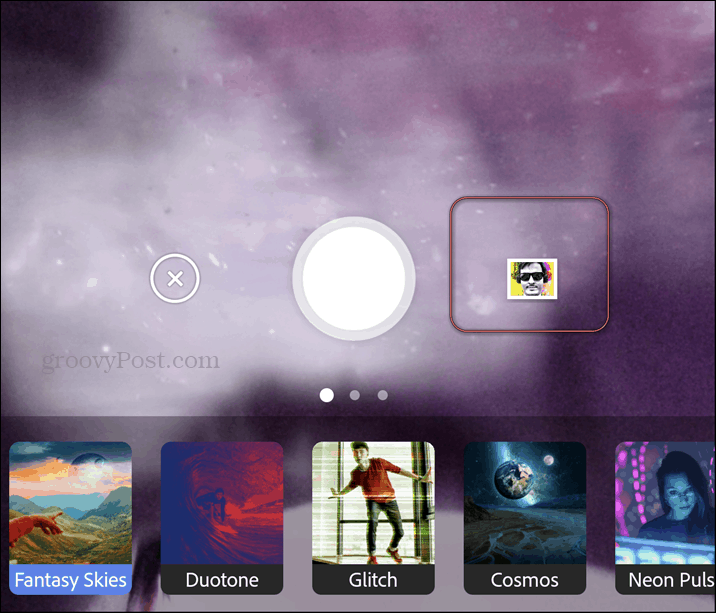
वहां पहुंचने के बाद, शीर्ष पर दूसरा टैब टैप करें। यह आपको फ़ोटोशॉप कैमरा के बजाय अपने स्मार्टफोन की गैलरी से छवियों का चयन करने की अनुमति देगा। उस छवि का चयन करें जिसे आप फ़िल्टर जोड़ना या संपादित करना चाहते हैं।
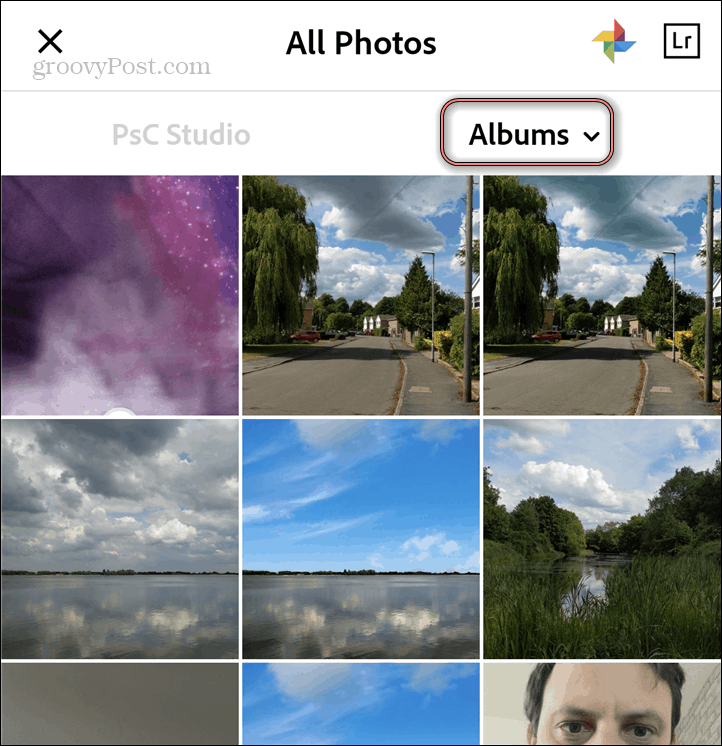
यह वह जगह है जहां चीजें बहुत दिलचस्प हो जाती हैं। एक बार छवि को खोलने के बाद, ऐप छवि को अनुकूलित करके और इसके लिए उपयोग करने के लिए सर्वोत्तम लेंस का सुझाव देकर अपने जादू को काम करेगा। आपके द्वारा डाउनलोड किए गए किसी भी फ़िल्टर का उपयोग करने के लिए आपका स्वागत है, लेकिन ऐप आम तौर पर सही है। आप फ़िल्टर बटन पर टैप करके इसके सुझावों तक पहुँच सकते हैं।
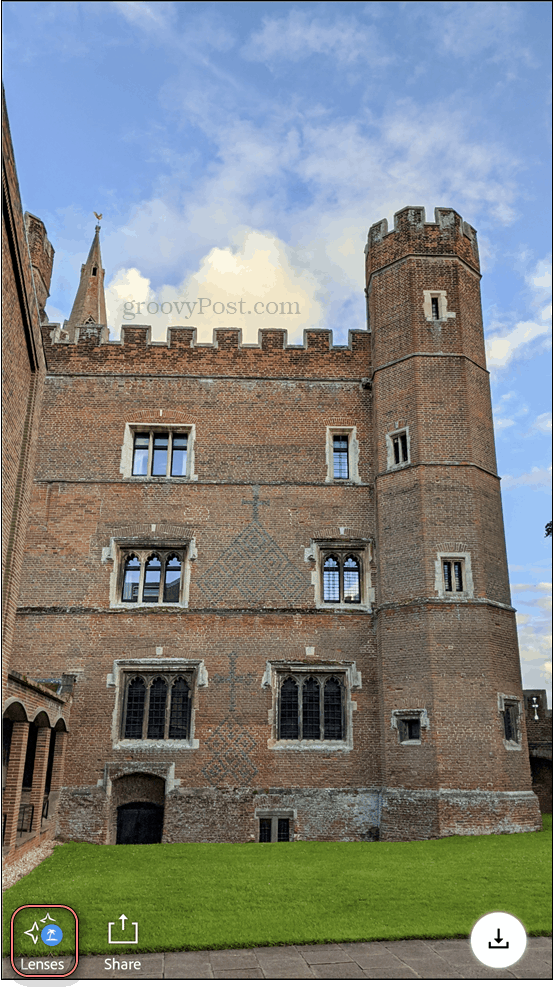
एक बार वहां, आपको लेंस पर थोड़ा नीला निशान दिखाई देगा जो ऐप बताता है। बस उनमें से हर एक का दोहन आतिशबाजी की तरह कुछ जोड़ सकता है।

एक कहानी रात का आकाश।

या, शायद कुछ विशाल पॉप्सिकल्स (या शायद नहीं, लेकिन विकल्प रखना अच्छा है)।
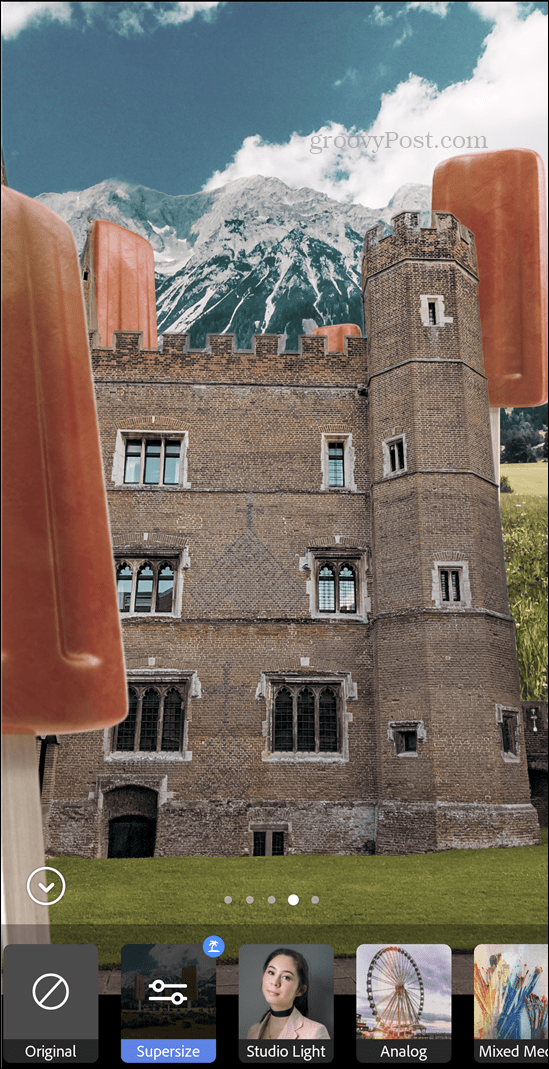
आपके द्वारा उपयोग किए जा रहे लेंस के आधार पर, आप बिना उंगलियों के तत्वों को स्थानांतरित कर सकते हैं और यहां तक कि छोटी वीडियो फ़ाइलें भी बना सकते हैं। लेंस के नाम को टैप करने से कई विकल्प दिखाई देंगे जो आपको विभिन्न मापदंडों को संशोधित करने और सही छवि प्राप्त करने की अनुमति देते हैं।
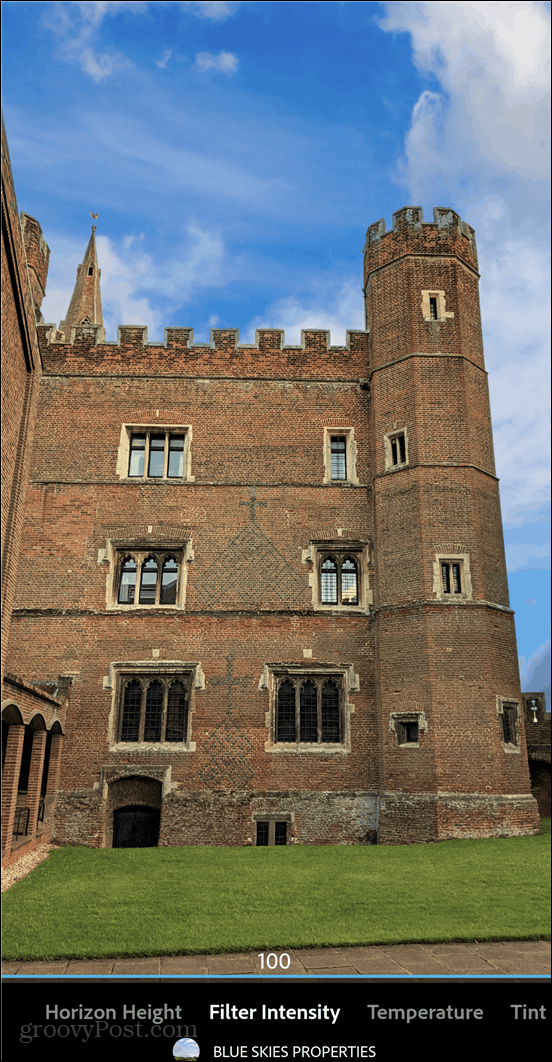
संभावनाएं वास्तव में अनंत हैं। और अगर आप एक महल की छवि के लिए ऐसा कर सकते हैं, तो बस कल्पना करें कि यह सेल्फी के लिए क्या कर सकता है।
एडोब फोटोशॉप कैमरा आपकी तस्वीरों में आफ्टर-इफेक्ट्स जोड़ने के लिए बहुत अच्छा है और यह एक गुणवत्तापूर्ण तरीके से ऐसा करता है। यह उन्हें "छलनी फ़िल्टर" के साथ उस तरह से नहीं जोड़ता है, जैसे अन्य ऐप्स करते हैं।
व्यक्तिगत पूंजी क्या है? 2019 की समीक्षा शामिल है कि हम धन का प्रबंधन करने के लिए इसका उपयोग कैसे करते हैं
चाहे आप पहले निवेश से शुरू कर रहे हों या एक अनुभवी व्यापारी हों, पर्सनल कैपिटल में सभी के लिए कुछ न कुछ है। यहाँ एक नज़र है ...